Сохранить SHSH сертификат (ECID SHSH, SHSH blobs) [обновлено 01.08.2014]

Что такое SHSH и зачем его сохранять?
SHSH сертификат (ECID SHSH, SHSH blobs) – цифровая подпись, уникальная для каждого iдевайса, которой подписывается файл прошивки перед тем, как он заливается в устройство. SHSH выписывает специальный сервер Apple (gs.apple.com) в ответ на идентификатор прошиваемого устройства, высылаемый ему iTunes. Система подписывания дебютировала летом 2009 года, вместе с релизом iPhone 3GS. Начиная с прошивки 3.1.1, система подписывания была распространена на iPod touch 2G и 3G, а с момента выхода iOS 4.0 SHSH стали подписываться также iPhone 3G. Для iPhone 2G, iPod touch 1G и Apple TV 1G SHSH не используются, поэтому данные устройства всегда можно прошить на любую доступную версию iOS.Принцип работы этого ограничения прост. При попытке даунгрейда (понижения прошивки), iTunes связывается с сервером компании Apple и отсылает на него некоторые данные вашего устройства, включая уникальный идентификатор его чипа. В ответ приходит SHSH сертификат, необходимый для загрузочного модуля (iBoot). Если этого не произошло, то iTunes выдаст ошибку и прервёт процесс восстановления. Если же у вас сохранён сертификат для прошивки, на которую вы хотите восстановиться, то вы всегда сможете это сделать, минуя сервер Apple.
Если Вы обновите прошивку одного из этих устройств, то установить более старую прошивку обратно Вам не удастся, так как SHSH для каждой новой прошивки отличается. Сохранение SHSH-сертификата необходимо в первую очередь для того, чтобы у Вас всегда была возможность установить более старую прошивку.
Использование SHSH в iOS 5
Вплоть до выхода iOS 5.0 осенью 2011 года наличие SHSH давало гарантированную возможность откатить любой гаджет на любую старую версию iOS. Но потом в Apple существенно модифицировали систему подписывания прошивок. Но если прежде iTunes передавал на сервер Apple только идентификатор устройства и версию прошивки, то теперь перед прошивкой iOS-устройство генерирует случайное число, которое тоже участвует в создании SHSH. Этот новый тип называется APTicket.
Последствия внедрения APTicket
Последствия оказались весьма серьёзными. Раньше SHSH не имел срока годности и мог использоваться неограниченное число раз. Начиная с iOS 5.0, любой SHSH действителен только один раз. При следующей перезагрузке iOS-гаджет генерирует новое случайное число, и старый SHSH к нему уже не подойдёт. Расшифровать APTicket практически невозможно - для этого необходимо взломать ключ безопасности Apple, а сделать это можно лишь перебором (брутфорсом).
Согласно задумке программистов Apple, APTicket сделают невозможным восстановление любых устройств Apple на не подписываемые прошивки. Однако это не так.
Борьба с проверкой APTicket
Как выяснилось, проверку APTicket тоже можно обойти, но лишь на устройствах с процессорами Apple A4 и слабее - на iPhone 3G, iPhone 3GS, iPhone 4, iPod touch 3G, iPod touch 4G, iPad 1G и Apple TV 2G. В ходе прошивки этих устройств можно отключить генерирование случайного числа и заставить iTunes принять старый SHSH от этого же устройства.
Кроме того, во всех прошивках iOS 5.x найдена уязвимость, которая открывает дополнительные возможности для отката прошивок даже на новых устройствах Apple. iPad 2, iPad 3 и iPhone 4S могут быть прошиты на любую версию iOS 5.x с любой другой версии iOS 5.x при соблюдении двух условий:
- У вас должны быть SHSH от той версии iOS, с которой вы прошиваетесь, и той версии iOS, на которую вы прошиваетесь
- Прошивка, которая установлена у вас сейчас, не должна быть установлена через обновление по воздуху. Если вы обновлялись или восстанавливались на неё через iTunes, то всё нормально
Возможен ли откат с iOS 6?
- iPhone 3GS, iPhone 4, iPod touch 4G и Apple TV 2G можно откатить с iOS 6 (для Apple TV это ПО 5.1) на любую старую версию iOS при условии, что у вас есть SHSH от этой старой версии
- iPad 2 можно откатить с iOS 6 на iOS 4.3.x при условии наличия SHSH от четвёртых прошивок
- iPad 2 можно откатить с iOS 6 на iOS 5.x при одновременном наличии у вас SHSH от любой прошивки iOS 4.3.x и той прошивки 5.x, на которую вы хотите откатиться
- iPhone 4S и iPad 3 откатить с iOS 6 невозможно, даже при наличии всех SHSH. Для этих гаджетов откат прошивок возможен только в пределах iOS 5.x
- iPhone 5, iPod touch 5G, iPad mini и iPad 4 невозможно откатить с iOS 6, потому что прошивки iOS 5.x для этих устройств не выпускались
Использование SHSH в iOS 6
Если вы сохранили SHSH-сертификаты для операционной системы iOS 6.0 – iOS 6.1.2 в Cydia для того, чтобы потом сделать откат прошивки на предыдущую версию, спешим разочаровать вас, но сохраненные данные полностью непригодны для использования.
«Теперь если у вас есть взломанное устройство под управлением iOS 6.0 – iOS 6.1.2, вы больше не сможете сделать даунгрейд», — сообщил Saurik на своей веб-странице. Все SHSH-сертификаты последней версии iOS, которые хранились в Cydia, стали бесполезными. Jay Freeman (он же Saurik) дает также некоторую справочную информацию о том, как работают SHSH-сертификаты и какие особенности и новые ограничения цифровых сертификатов SHSH blobs и APTickets появились.
Следующая информация важна для каждого пользователя-джейлбрейкера. Если вы владеете относительно обновленным устройством, SHSH–сертификаты iOS 6 совершенно бесполезны. Если до выхода iOS 5.0 сохраненные SHSH–сертификаты гарантировали откат гаджета на любую предыдущую версию iOS, то сейчас это невозможно, так как Apple значительно поменяла всю систему подписывания прошивок. Сделать откат на iOS 6.1.2 или iOS 6.0 с версии iOS 6.1.3 и выше для аппаратов, работающих на процессорах A5/A5X/A6/A6X невозможно.
Если раньше, для того, чтобы сделать даунгрейд, достаточно было сохранить SHSH-сертификаты, то теперь перед каждой прошивкой ваш аппарат генерирует случайные цифры, которые в последствии принимают участие в создании сертификатов. Этот тип хеша и есть APTicket - цифровая подпись.
Именно такая цифровая подпись и была внедрена в обновленную операционную систему iOS 6.1.3. Теперь пользователи не смогут использовать SHSH–сертификаты iOS 6 для понижения или обновления прошивки. Пользователь даже не сможет их использовать, чтобы восстановить текущую версию iOS на своем устройстве.
Saurik приводит следующие данные: около 25,8% джейлбрейкеров пострадали от этого. На остальных 74,2% «юзеров» iPhone (3GS, 4), iPod touch (4G) это никак не скажется. Но, если SHSH–сертификаты iOS 6 были загружены локально, путем использования таких утилит-инструментов как TinyUmbrella, redsn0w или iFaith, откат с iOS 6.1.3 сделать будет можно для устройств iPhone (3GS, 4), iPod touch (4G).
Как сохранить SHSH и как его использовать?
Первый способ сохранить SHSH – нажать на кнопку «Make my life easier» в Cydia (Если её там нет, то вы её уже когда-то нажимали, и теперь все необходимые хеши сохраняются автоматически). После нажатия этой кнопки SHSH-сертификат для Вашего устройства будет сохранен на сервере Саурика (Saurik), в верхней части, в главном окне Cydia написаны сохраненные сертификаты для вашего устройства:
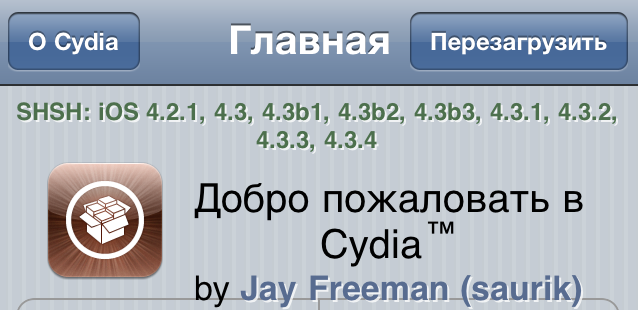
Недостаток этого способа в том, что Вы не сможете установить Cydia, не сделав Джейлбрейк (jailbreak). Следовательно – не сможете сохранить SHSH сразу после установки новой прошивки. А сохранять SHSH лучше сразу, так как после выхода следующей версии прошивки, SHSH для текущей версии Вы сохранить уже не сможете.
Программа TinyUmbrella таким недостатком не обладает. Преимущество этого решения еще и в том, что TinyUmbrella умеет сохранять SHSH не только на сервере Саурика, но и на Вашем компьютере.
Кому и на каких прошивках надо сохранять сертификаты?
Владельцам iPhone (3GS, 4, 4S, 5, 5C, 5S), iPod touch (4G, 5G), iPad (2, 3, 4, Air), iPad mini (1, 2) -> для всех прошивок.
Сохранить SHSH можно только для последней, актуальной на данный момент прошивки доступной на сервере Apple!
На данный момент это -> iOS 7.1.1, iOS 7.1.2!
Для сохранности отправляйте сертификаты себе на почту!

С помощью TinyUmbrella (не актуально для устройств с процессором A7)
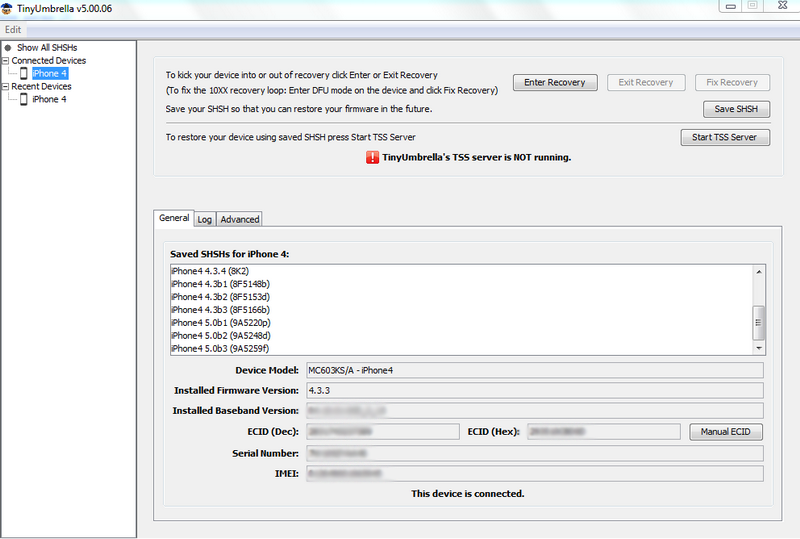
Вид программы TinyUmbrella
- Device Model - модель устройства, необходима для определения бутрома в плеерах iPod Touch 2G а так же для определения страны для которой изготовлен девайс и как следствие - залочен он или является неверлоком (если залочен то еще и на какого оператора)
- Installed Frimeware Version - Текущая прошивка на устройстве, определяет возможность джэйла.
- ECID - теперь указывается и в десятиричной и в шестнадцатиричной системе, если в нем возникает ошибка или девайса нет на руках - можно ввести вручную, чтобы узнать свой ECID без Umbrella необходимо воспользоваться утилитой usbview для Windows, как только вы подключите ваше устройство в Recovery Mode и выбирите порт USB, в списке информации по устройству на этом порте появится ECID. Но как правило Umbrella правильно определяет ECID и необходимости в этом нет.
- Serial Number - серийный номер, определяет версию бутрома и как следствие метод используемый для установки кастомных прошивок.
- IMEI - IMEI он и в африке IMEI. Индивидуальный идентификатор использующийся опсом для обозначения устрйоста в состовой сети.
- Saved SHSH - SHSH cохраненные локально, т.е. на жестком диске данного компьютра, и стало быть те которые вы можете использовать для восстановления прошивки с помощью TSS Server'а.
 TinyUmbrella, требует наличие Java
TinyUmbrella, требует наличие Java
Сохраняем сертификат.
Запускаем TinyUmbrella, далее в верхнем левом углу программы Show All SHSHs -> Connected Devices выбираем наше устройство и жмем Save SHSH
Обязательно снимите галку с Advanced -> "Request SHSH From Cydia" перед сохранением сертификата. Инструкция
По умолчанию, сохранённые сертификаты хранятся:
- Windows XP - С:\Documents and Settings\ИмяПользователя\.shsh
- Windows Vista/7/8 - C:\Users\ИмяПользователя\.shsh
- Mac OS X - ~/.shsh
После завершения работы с TinyUmbrella, необходимо вернуть «родные» параметры hosts
- Windows - C:\Windows\System32\drivers\etc\hosts
- MAC - /private/etc/hosts или /etc/hosts (Открыть с помощью текстового редактора файл hosts и удалить строчку -> "74.208.10.249 gs.apple.com")
Для сохранности отправьте сертификат себе на почту.
C вниманием отнестись к версии TinyUmbrella. Как правило в названии программы (TinyUmbrella-7.11.00) присутствуют цифры характерные для последней версии iOS (7.1.1) на момент выхода программы, а это значит, что версия 7.11.00 не сможет сохранить сертификаты от более новых прошивок iOS (7.1.2), так как автор программы не обновлял ее для работы с новыми версиями iOS. Будьте внимательны!

С помощью iFaith (не актуально для устройств с процессором A7)
iFaith позволяет сохранять сертификаты (SHSH) от той версии iOS, которая установлена на вашем iдевайсе вне зависимости от ее актуальности, а также сохранить последние, актуальные.
Скачиваем сертификаты с сервера Cydia и сохраняем новые.
-> Актуально для всех iдевайсов
Запускаем iFaith -> Show Available SHSH Caches on Server, iFaith распознает наше устройство и предложит выбрать необходимое действие:
- 1. Чтобы сохранить сертификаты для последней, актуальной прошивки, выбираем -> Fetch the latest SHSH blobs Apple is actively signing.
- 2. Если у вас есть сертификаты, которые необходимо отправить на сервер Cydia, выбираем -> Submit SHSH blobs to Cydia for this device.
- 3. Для сохранения сертификатов с сервера Cydia, выбираем -> Show list of available SHSH blobs on TSS server(s). iFaith покажет доступные сертификаты на сервере Cydia, которые можно выгрузить -> Downloads all available blobs, далее сохранит их в указанное место и проверит. Инструкция
Извлекаем сертификат.
-> Актуально для iPhone (3GS, 4), iPod touch (4G)
Запускаем iFaith -> Dump SHSH Blobs, вводим устройство в DFU режим, ждем окончание процесса и получаем сертификат от установленной прошивки. Инструкция
Для сохранности отправьте сертификат себе на почту.
Подписываем прошивку.
-> Актуально для iPhone (3GS, 4), iPod touch (4G)
Запускаем iFaith -> Build *signed* IPSW w/Blobs -> Browse for SHSH blobs указываем путь к *.ifaith, *.shsh, *.plist файлу (ранее сохраненному сертификату), далее iFaith определит для какого устройства, какой версии iOS принадлежит сертификат и предложит указать прошивку -> Browse for an IPSW или скачать прошивку -> Download it for me. iFaith проверит сертификат и прошивку.
После удачной проверки, iFaith предложит создать подписанную прошивку -> Build IPSW. Ждем, пока iFaith подпишет прошивку. После создания прошивки iFaith предложит ввести устройство в DFU режим, далее запускаем iTunes (необходима версия не позднее 11.0.0), зажимаем SHIFT (ALT на Mac OS) + «Восстановить» и указываем подписанную прошивку (B5CD_iFaith_iPhone_4-4.3.3_(8J2)_signed.ipsw). Ждем окончание прошивки, радуемся. Инструкция.

С помощью redsn0w (на данный момент не актуально)
Сохраняем сертификат.
Запускаем redsn0w -> Extras -> SHSH blobs -> New, инструкция (Потребуется указать прошивку! Если обновлялись через iTunes, скачивать еще раз нет необходимости -> Где сохраняет прошивки iTunes).
Redsn0w сохраняет сертификат по адресу -> C:\Users\ИмяПользователя\AppData\Roaming\redsn0w\shsh -> желательно отправить себе на почту для сохранности.

С помощью iSHSHit (на данный момент не актуально)
-> Актуально для устройств с Джейлбрейком
iSHSHit позволяет сохранять сертификаты (SHSH) прямо с вашего устройства. Эта программа автоматически отправляет ваши сертификаты на сервера Cydia, а также может выслать сохраненные сертификаты (SHSH) по электронной почте. Скачать и установить iSHSHit можно через Cydia в репозитории BigBoss совершенно бесплатно.
Сохраняем сертификат.
Запускаем iSHSHit -> Firmware выбираем All Versions, жмем Save. После сохранения сертификатов -> Manage SHSH, жмем Send All и отправляем себе на почту.

С помощью 25PP (не актуально для устройств с процессором A7)
 25PP.
25PP.
Сохраняем сертификат.
Запускаем 25PP ->  , далее нажимаем на зонтик ->
, далее нажимаем на зонтик ->  , выбираем наше устройство и жмем ->
, выбираем наше устройство и жмем ->  , ждем окончание процесса и вы увидите список сохраненных сертификатов, нажимаем ->
, ждем окончание процесса и вы увидите список сохраненных сертификатов, нажимаем ->  откроется папка с сохраненными сертификатами. Инструкция.
откроется папка с сохраненными сертификатами. Инструкция.
Для сохранности отправьте сертификат себе на почту.

С помощью W|NbR3LL@
 W|NbR3LL@,, требует наличие .Net Framwork 4.0
W|NbR3LL@,, требует наличие .Net Framwork 4.0
Сохраняем сертификат.
Запускаем W|NbR3LL@ -> Check Blobs, программа проверит наличие ранее сохраненных сертификатов и покажет возможность сохранения сертификата от последней, актуальной прошивки -> Latest iOS - Apple, далее выбираем последнюю версию iOS и нажимаем -> Download from Apple, сертификат будет сохранен в папке Appleblobs с программой. Инструкция.
Для сохранности отправьте сертификат себе на почту.
Внимание!
Откат для устройств iPhone (4S, 5, 5C, 5S), iPod touch (5G), iPad (2, 3, 4, Air), iPad mini (1, 2) -> невозможен, даже при наличии SHSH сертификатов.
Откат для этих устройств невозможен с 7.x на 7.x, 7.x на 6.x, 6.x на 6.x, 6.x на 5.x и т.д, откат в любую сторону невозможен.!
Откат доступен лишь для iPhone (3GS, 4) и iPod touch 4G при наличии SHSH сертификатов.
Вопрос: У меня iPhone (4S, 5, 5C, 5S), iPod touch (5G), iPad (2, 3, 4, Air), iPad mini (1, 2). С прошивкой iOS (5.1.1, 6.0, 6.0.1, 6.0.2, 6.1, 6.1.1, 6.1.2, 6.1.3, 7.1). Все SHSH сохранены!. Смогу ли я откатиться на iOS (6.0, 6.0.1, 6.0.2, 6.1, 6.1.1, 6.1.2, 6.1.3, 7.0.6)?
Ответ: Нет не сможете! Инструмента позволяющего это осуществить - нет!
Проверка сертификата iOS 6
Запускаем iFaith -> Build *signed* IPSW w/Blobs -> Browse for SHSH blobs указываем путь к *.ifaith, *.shsh, *.plist файлу (ранее сохраненному сертификату) и смотрим, что скажет программа.
Сертификат рабочий
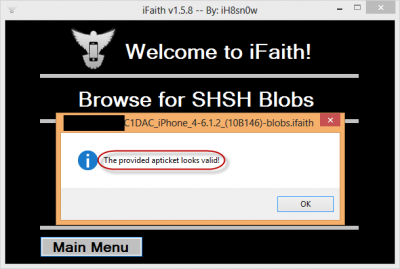
Сертификат нерабочий
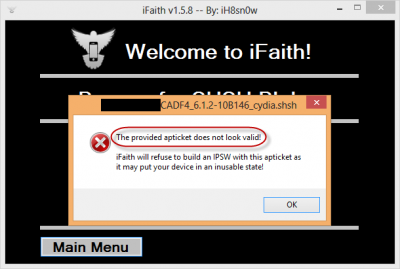
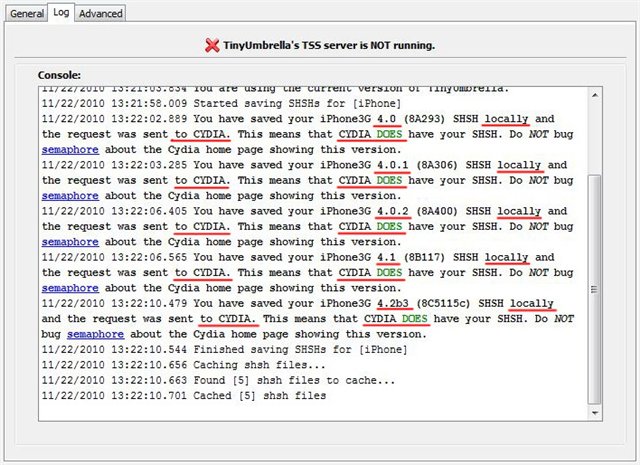
Расширенные настройки:
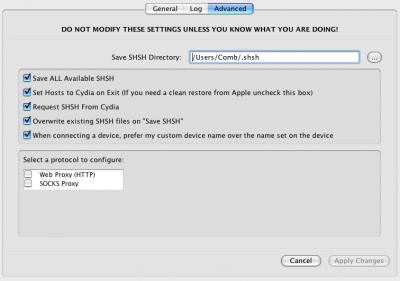
- Save ALL Avialable SHSH - Сохранять все доступные SHSH в один клик.
- Set Hosts on Cydia on Exit -
Оставлять настройки переадресации в файле Hosts на сервер Cydia после
выхода. Довольно удобно, если у вас есть SHSH то при выключенной
TinyUmbrella вы все равно сможете восстановиться используя сервер Cydia
вместо локального TSS.
- Request SHSH from Cydia - отпавлять запросы к серверу Cydia, если галочку снять - TinyUmbrella, будет обращаться к Apple.
- Overwrite SHSH on "Save SHSH" - перезаписывать SHSH при каждом запросе.
- When connecting device, prefer my custom name... - выводить имя устройства каким оно задано в iTunes.
Сперва рассмотрим случай, когда нужные SHSH сохранены через TinyUmbrella на Вашем компьютере:
- Переведите Ваше устройство в режим
восстановления ( Чтобы войти в режим восстановления, зажмите
одновременно кнопки Home и Power и держите их до появления значка iTunes
и USB-шнура на экране). Подключите его компьютеру. Убедитесь, что iTunes НЕ запущен. Запустите TinyUmbrella.
- Нажмите кнопку «Start TSS Server»
и введите пароль администратора системы, чтобы запустить локальный
TSS-сервер. Программа сама изменит файл hosts, Вам этого делать не
требуется. Кнопка при этом примет такой вид:
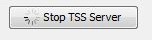
На вкладке «Servers» отображается лог сервера – можете просмотреть его в случае возникновения ошибок.
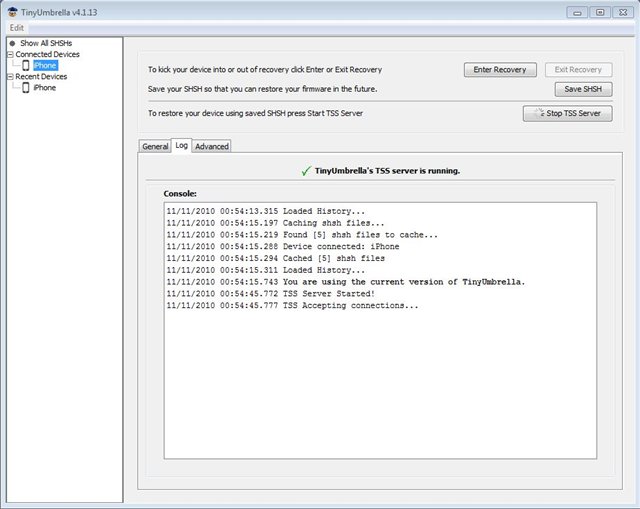
- После этого запускаем iTunes
и откатываемся с помощью зажатия Shift + Восстановить (Windows) или Alt
+ Восстаноить (Mac OS X) выбрав прошивку (Вы сможете установить любую
прошивку, для которой у Вас сохранен SHSH-сертификат).
В конце перепрошивки Вы получите ошибку 1015, для ее устранения необходимо: читать Здесь
- Отключить телефон от компьютера.
- Закрыть iTunes.
- Подключить телефон к компьютеру.
- Запустить TinyUmbrella и нажать кнопку «Exit Recovery» (в телефоне станет доступным режим экстренного вызова).
- После чего запускаем iTunes и телефон активируется.
- Если это не помогло, пробуем его перезагрузить (с помощью кнопок Home+Power, пока устройство не перезагрузится).
- Либо воспользоваться программой iReb-r4 путём нажатия на "Fix Recovery Mode Loop" (только для iPhone 2G, iPhone 3G, and iPod Touch 1G/2G [MB]). - Отключить телефон от компьютера.
Внимание! Umbrella не создает SHSH пакеты, а только скачивает их. Это значит, что бесполезно выбирать ту прошивку, для которой вы не успели или не смогли сохранить SHSH. Если вы хотите получить SHSH с сервера Сидии, то выбирайте только ту прошивку, которую сохраняла Сидия (проверить это можно и в самой Cydia), если вы хотите получить SHSH от Apple то выбирайте только последнюю стабильную прошивку. Другую вам все равно не дадут.
Расположение файла hosts:
- Windows - C:\Windows\System32\drivers\etc\hosts
- MAC - /private/etc/hosts или /etc/host
Необходимо строку:
127.0.0.1 gs.apple.com (сервер Apple)
Заменить на
74.208.10.249 gs.apple.com (сервер Saurik’а)
После успешного «отката» прошивки рекомендуется вернуть «родные» параметры hosts файлу (на сервер Apple).
Возможные предупреждения TinyUmbrella как правило связаны с невозможностью получить доступ к определенным портам:
Cannot Start TSS Service
DO NOT TRY RESTORING YOUR DEVICE!!!
tinyumbrella-x.x.xx.xxx(PID:xxxx) must be killed!!
Решение:
- Запускать с правами Администратора
- Запускать в режиме совместимости с XP SP3 (для Windows версии)
- Ввести в командную строку
tskill PID,где PID - тот процесс который вам сказала Амбрела
Cannot Start TSS Service
DO NOT TRY RESTORING YOUR DEVICE!!!
TinyUmbrella MUST be run as an Administrator!
Решение:
- Добавить файл tinyumbrella в исключения фаерволов и антивирусных программ.
Выходим из Recovery Loop:
Как вывести iOS из Recovery Loop после отката на iOS 4.3.3 и ниже?
Recovery Loop - Дословно "Петля восстановления", явление при котором восстановление на какую-либо прошивку возвращает вас к режиму восстановления. Выражается в виде того, что устройство сразу при загрузке переходит в Recovery (Шнурок + значок iTunes). Обычно характерна для ошибок 29, 1013, 1015 и нескольких других (приведенные - наиболее вероятны). Чем она вызвана? В 99% случаев iTunes'ом, т.к. в конце процесса восстановления он проводит проверку на целостность системы и ее компонентов, если некоторые части не соответствуют тому что он собственно восстанавливал единственным выводом остается что восстановление прошло с ошибкой, и его нужно переделать. И так по кругу.
TinyUmbrella позволяет нам выйти из этого круга, силой протолкнув проверку до конца.
Скачав TinyUmbrella, запустите её и просто нажмите на “Exit Recovery”. Через пару секунд Ваш гаджет загрузится в нормальный режим.
Если TinyUmbrella не помогает (устройство по прежнему находится в режиме восстановления) то воспользуемся программой Fix Recovery:
Если вы не уверены в том что же могло спровоцировать петлю, настоятельно рекомендую сначала ознакомиться со списком ошибок iTunes.
- Скачайте (Fix Recovery) для iOS 4.3.x (4.2.1) (Windows |Mac)
- Скачайте Zlib1.dll отсюда и поместите в ту же папку, куда Вы распаковали fixrecovery43.exe
- Запустите iTunes и оставьте его запущенным в фоне.
- Теперь перейдите в DFU-режим.
Для этого:
- Подключите iPhone, iPad, iPod Touch к компьютеру.
- Выключите iPhone, iPad, iPod Touch.
- Нажмите и удерживайте Power и Home одновременно 10 секунд.
- Отпустите Power но не отпускайте Home ещё 10 секунд.
- Если Вы все правильно проделали, устройство перейдет в режим DFU.
- iTunes должен будет распознать Ваш гаджет.
- Подключите iPhone, iPad, iPod Touch к компьютеру.
- Запустите fixrecovery43.exe
и подождите, пока утилита не переведет Ваш iPhone или iPad в нормальный
режим. Убедитесь, что Вы подключены к Интернет, так как должны быть
скачаны все необходимые файлы с серверов Apple. Весь процесс должен
занять несколько минут, в зависимости от скорости Интренет.
- Как только Вы увидите Exiting libpois0n в окне программы, можете отключить Ваш iPhone или iPad. Остаток процедуры выполнится автономно на Вашем гаджете. Гаджет перейдет в нормальный режим примерно в течении двух минут.
Внимание!
Помните, что если вы не знаете чем был вызван Recovery loop, вы не пытались манипулировать с модемом телефона по каким либо инструкциям и он возник на официальной прошивке в виде ошибок с двузначным номером, принудительный выход из петли не гарантирует работоспособность вашего устройства! Это всего-лишь метод обхода некоторых механизмов, а не утилита для ремонта и обслуживания.
Created/Updated: 25.05.2018
 |
|